Si nunca has gestionado campañas de publicidad online de varios clientes o a gran escala, es muy posible que no hayas oído hablar del Business Manager de Facebook.
Cuando solo gestionamos una cuenta (propia o ajena) y solo hacemos publicidad desde ella, tener o no un Business Manager no es tan importante.
Sin embargo, cuando ya subimos de nivel y tenemos que gestionar las cuentas publicitarias, píxeles y presupuestos de varios clientes, la situación cambia.
En esos casos, tener un Business Manager no es una opción, sino una obligación.
Si nunca has oído hablar de esta herramienta, no sabes cómo crearla o tienes dudas, no te preocupes porque en este post voy a intentar resolverlas todas.
Te doy la bienvenida al post en el que vamos a descubrir qué es el Business Manager de Facebook y cómo sacarle el máximo partido.
Qué es el business manager
Antes de entrar en detalle de cómo funciona, vamos a explicar qué es.
El Business Manager de Facebook es la herramienta gratuita que proporciona la plataforma para gestionar en un solo lugar y de forma centralizada varias cuentas publicitarias, páginas de Facebook e Instagram, catálogos de productos, aplicaciones y píxeles.
Además, nos va a permitir añadir socios o colaboradores, así como empleados o nuevos administradores con capacidad para gestionar (en mayor o menor medida, según nosotros queramos) todos esos activos.
En pocas palabras, el Business Manager es una super plataforma donde podemos medir y controlar todo lo relativo a nuestras campañas de publicidad en Facebook, Instagram y Audience Network.
¿Es el Business Manager necesario para mí?
Depende.
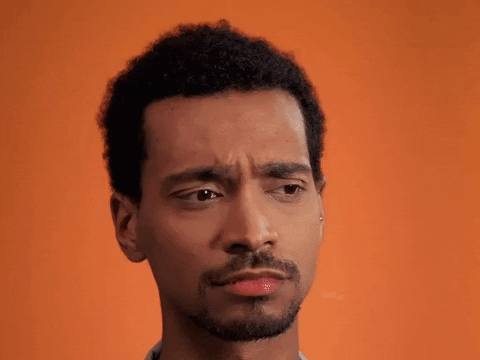
Si no tienes una agencia de marketing ni clientes y solo haces publicidad para ti y desde tu propia Fan Page, puedes vivir sin esta herramienta.
Ahora bien, tienes que tenerlo sin ninguna duda si:
- Eres una agencia de marketing que tiene varios empleados o colaboradores y múltiples clientes.
- Quieres dar un salto de calidad en tus campañas y gestionar Facebook Ads e Instagram Ads de una manera más profesional.
- Tienes un ecommerce o llevas campañas de clientes que lo tienen y quieres subir tu catálogo de productos para anunciarlo.
En este último caso sería necesario que crees el Business Manager incluso si trabajas solo, ya que es un requisito para poder usar esta funcionalidad.
Funcionalidades del Business Manager de Facebook
Si has llegado hasta aquí, ya sabes que esta herramienta es imprescindible si trabajas con más personas o gestionas la publicidad online de varios clientes.
Pero, ¿qué más puedes hacer con el Business Manager? ¿Por qué es tan potente e importante esta herramienta?
Separa lo personal de lo profesional
Estarás de acuerdo conmigo en que mezclar el trabajo con la vida personal no siempre sale bien.
Y eso, traducido al mundo del Business Manager, equivale a tener como amigos en nuestro perfil de Facebook a nuestros compañeros de trabajo o clientes.
Cosa que no nos gusta a la gran mayoría.
Este problema se soluciona con un solo clic con el Business Manager.
Si somos administradores o empleados de un Business Manager, podremos acceder a todas sus páginas y cuentas publicitarias sin necesidad de compartir nuestro perfil personal.
Un control más exhaustivo
Como ya sabes, el Business Manager de Facebook es una gran central desde la que podemos gestionar varias páginas de Facebook e Instagram y cuentas publicitarias.
Además. podemos añadir nuevas personas y gestionar qué permisos y sobre qué activos van a tener.
Ambos aspectos nos permiten tener un mayor control sobre lo que está pasando en nuestras cuentas y páginas, así como tener controlado en todo momento quién tiene acceso a qué.
Además, podemos activar la verificación en dos pasos para evitar hackeos; y en menos de cinco segundos podemos eliminar a una persona que ya no colabora con nosotros y no queremos que siga teniendo acceso a esos activos.
Nos permite ahorrar tiempo
A mí esta ventaja me gusta compararla con la organización de un armario.
Si nosotros tenemos nuestra ropa repartida por todo el armario, nos llevamos un buen rato buscando cada vez que queremos ponernos algo.
Sin embargo, si tenemos todo organizado y cada prenda en su sitio, vamos a tardar mucho menos.
Pues en el caso del Business Manager de Facebook es lo mismo.
Al tener todo centralizado en un solo lugar, podemos cambiar de cuenta publicitaria en cuestión de segundos.
No tenemos que salir de nuestro perfil, logearnos en otro y esperar a que cargue.
En tan solo un par de clics podremos cambiar de un activo a otro.
Además, esta centralización nos ayuda a la hora de recopilar los datos de las campañas y hacer los reportes.
Crear nuevas páginas de Facebook
Sí, has leído bien.
Podemos crear nuevas Fan Pages desde el propio Business Manager y conceder permisos de forma inmediata.
Esto es algo que facilita muchísimo el trabajo, ya que esa Fan Page estará vinculada a un Business Manager y no a un perfil personal (lo cual puede traer problemas a largo plazo si esa persona no está operativa, no se acuerda de su contraseña, etc).
Y no te preocupes, que siempre se puede trasladar la propiedad de esa fan page a otro Business Manager o perfil personal.
Agregar cuentas de Instagram
Sí, esto también lo podemos hacer desde el Business Manager.
Y tiene una gran ventaja: poder hacer anuncios desde nuestro perfil de Instagram.
Recuerda que desde el Business Manager podemos gestionar la publicidad tanto de Facebook como de Instagram.
Por ese motivo, podemos hacer publicidad usando nuestro propio perfil de IG es una muy buena noticia.
Subir y gestionar catálogos de productos
Como te dije al principio del post, si tienes o trabajas con ecommerce y quieres subir tu catálogo de productos para anunciarlo, el Business Manager de Facebook es tu única opción.
Necesitas tener uno creado para poder acceder a esta funcionalidad.
Al igual que ocurre con las cuentas publicitarias y las Fan Pages, podemos decidir quién tiene acceso a esos catálogos y qué tipo de permisos les damos.
Y por último lo más importante, ¿cómo creo un Business Manager de Facebook?
Ya sabes qué es un Business Manager, a qué tipo de persona le interesa tenerlo y cuáles son sus ventajas.
¿Qué nos queda?
Crear uno desde cero 🙂
Vamos con el paso a paso.
#1 Tener una cuenta creada en Facebook
Como era de esperar, el primer paso es tener una cuenta creada en la plataforma.
Si ya tienes una, te puedes saltar este paso.
Si no, accede a facebook.com y sigue las instrucciones que te marca.
Aquí quiero hacerte un pequeño inciso.
Para acceder al Business Manager, no es necesario tener una Fan Page creada. Con nuestra página personal podremos acceder y tener todos los permisos sin ningún problema.
Pero tienes que tener en cuenta que si tu objetivo es crear anuncios usando tu marca o la de cualquier otro cliente, necesitas tener una Fan Page y no una página personal.
#2 Crear una nueva cuenta de Business Manager
Una vez tengamos creado nuestro perfil personal o Fan Page (según sea tu caso), nos toca crear la cuenta del Business Manager de Facebook.
Para ello, accedemos a la central del Business Manager y le damos al botón de crear cuenta.
Cuando lo hagamos, nos va a saltar un pop up que debemos rellenar con los datos de nuestro negocio (si te equivocas no te preocupes, que se puede cambiar a posteriori):
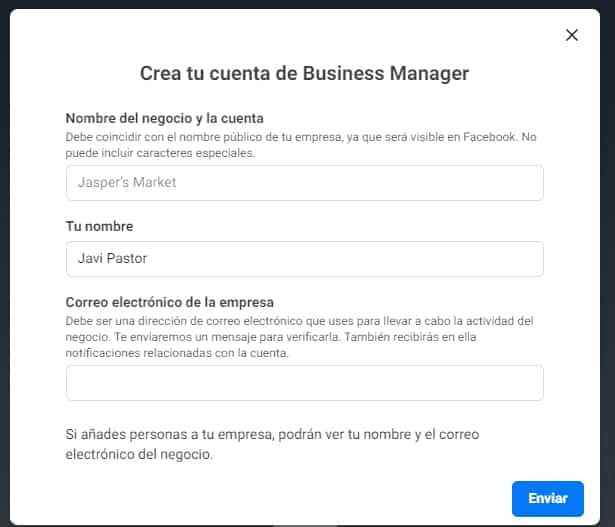
Hacemos clic en Finalizar y… enhorabuena, acabas de crear tu propia cuenta de Business Manager.
A darle caña a esos anuncios
¿A que no ha sido tan difícil?
En tan solo dos pasos has podido crear tu propia cuenta de Business Manager de Facebook.
Vale, ahora puede que estés abrumado y no sepas muy bien por dónde empezar.
Por eso, aquí tienes un mini tour por tu nueva cuenta:
Accede a la central del Business Manager
Una vez dentro de tu cuenta de Business Manager, haz clic en el menú desplegable y selecciona Configuración del negocio.
Cuando lo hagas, aterrizarás en una página con un montón de opciones en el menú de la izquierda.
Por ahora y las que más nos interesan para este tour express, son las secciones de Usuarios y Cuentas:
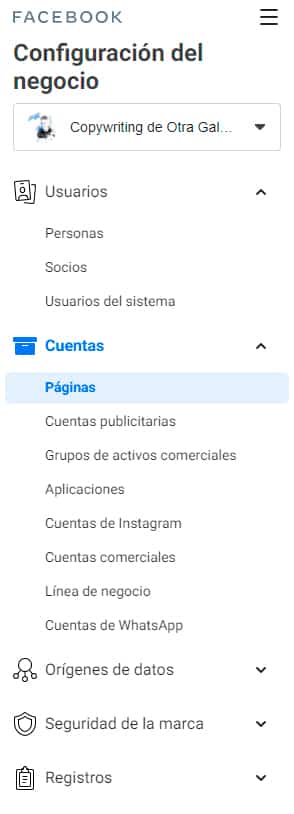
Agrega o crea nuevas páginas de Facebook
Dentro de la sección de Cuentas, encontrarás la opción de Páginas.
Desde ahí vamos a poder crear, añadir o solicitar acceso a una página.
La diferencia entre ellas son la siguientes:
- Crear una página: crear una página desde cero directamente desde el Business Manager.
Una vez creada, podemos conceder permisos a otros administradores o empleados del Business Manager.
- Añadir una página: cuando la página ya está creada pero otro perfil personal o Business Manager tiene su propiedad.
En este caso, el propietario de la página nos debe conceder la solicitud.
- Solicitar el acceso a una página: cuando otro perfil personal o cuenta de Business Manager es el propietario de esa Fan Page, pero necesitamos tener acceso a ella como administradores para poder hacer anuncios y publicidad en su nombre.
En este caso, el propietario de la página no cambia.
Cuando creas tu Business Manager desde cero, debes añadir una Fan Page como la página principal.
Para hacerlo, tienes dos opciones:
- Cuando añades una Fan Page por primera vez, la propia plataforma te va a preguntar si quieres que esa sea la página principal de tu Business Manager.
- Dentro de la Configuración del Negocio, nos vamos a la opción Información del negocio. Una vez ahí, justo debajo del número de identificación de nuestro Business Manager, encontramos la opción de cambiar la Fan Page que tenemos asociada.
Agrega o crea nuevas cuentas publicitarias
El funcionamiento es el mismo que en el caso de las páginas del punto anterior, con dos pequeñas salvedades.
- No es necesario tener asociada una cuenta publicitaria principal en el Business Manager.
- En este caso, la opción de Añadir una cuenta publicitaria no tiene marcha atrás.
Es decir, que si por equivocación añadimos una cuenta publicitaria que no es nuestra a nuestro Business Manager a través de esta opción, la propiedad pasará a ser nuestra y no se podrá modificar.
La única forma de poder cambiar esa propiedad sería eliminando nuestro Business Manager.
Así que, por favor, usa solo esa opción cuando estés al 2000% seguro que esa cuenta publicitaria debe ser propiedad tuya.
Agrega nuevos socios o personas al Business Manager
Como hemos dicho, una de las grandes ventajas de tener un Business Manager es que nos permite agregar a más personas y tener el control de los activos a los que tienen acceso.
¿Cómo hacemos esto?
De nuevo, desde la opción Configuración del negocio.
En esta ocasión, nos debemos ir a la sección de Usuarios.
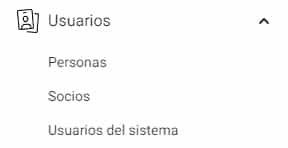
Como puedes ver en la imagen, tenemos dos formas de añadir nuevos usuarios a nuestro Business Manager.
- Personas.
Cuando queremos añadir a una persona en concreto. Para poder hacerlo, necesitamos el email con el que esa persona accede a su cuenta personal de Facebook.
No podremos añadir a personas que no tengan una página de Facebook creada.
Durante el proceso podemos decidir qué rol tendrá (empleado o administrador), a qué activos tendrá acceso y con qué permisos.
Si te equivocas no te preocupes, porque se puede modificar a posteriori.
Una vez hecho el proceso, esa persona deberá recibir un correo al email con el que le hemos agregado.
En caso de que no lo reciba (ya sabes, Facebook no siempre funciona a las mil maravillas), puedes hacer clic en el botón Volver a enviar y pasarle a esa persona el link que nos da la plataforma.
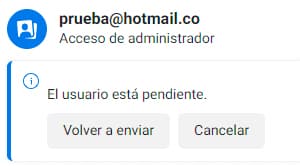
- Socios.
Si lo que queremos es añadir otro Business Manager, esta es nuestra opción.
En este caso, necesitamos el identificador del negocio de ese Business Manager para poder compartir o recibir sus activos.
Ese identificador lo podemos encontrar, como vimos antes, en la opción de Información del negocio.
Si has llegado hasta aquí, solo deseo una cosa: que te haya quedado claro qué es el Business Manager y cómo puedes sacarle partido.
Podríamos estar horas hablando (bueno, en este caso escribiendo) sobre todas las funcionalidades que tiene esta herramienta, pero me podría quedar un post interminable.
Pero oye, que no te voy a dejar con las ganas de saber más.
Ahí tienes lectura para un buen rato.
Espero que este post te haya gustado y hayas entendido la importancia de tener un Business Manager creado, en especial si gestionas la publicidad de clientes.
Si tienes alguna duda o quieres saber más sobre el tema, te leo en los comentarios 😉